

Por Adela D. Louie, Última atualização: July 30, 2020
Você tem algumas fotos atuais da sua câmera que deseja transferir para o seu dispositivo iPhone? Você está se perguntando se esse processo é mesmo uma coisa possível de fazer? Bem, adivinhem, certamente é. E vamos mostrar-lhe um guia completo e fácil de como transferir fotos da câmera para o iPhone.
Os dispositivos iPhone hoje em dia são conhecidos por terem os melhores recursos de uma câmera para oferecer a todos os seus usuários. No entanto, mesmo que a câmera do iPhone seja considerada a melhor, ainda existem algumas pessoas que preferem usar uma câmera para capturar momentos preciosos da vida.
Todos sabemos que os dispositivos iPhone são úteis e que você pode fazer muitas coisas com ele, como tirar fotos de boa qualidade. No entanto, se você for compará-lo com, digamos, uma câmera DSLR, o recurso de câmera do iPhone não é nada. Porque usando esses tipos de câmeras (câmera DSLR), você poderá capturar fotos de forma clara e profissional. Além disso, você poderá ter mais controle sobre o item ou a pessoa com quem está trabalhando.
Outra coisa boa de usar uma câmera em vez do iPhone para tirar fotos é que você pode tirar quantas fotos quiser sem se preocupar com o espaço de armazenamento ficar cheio. Porque na câmera DSLR, por exemplo, você tem a opção de ampliar sua capacidade de armazenamento usando um cartão SD.
Mas e se houver algumas fotos tiradas usando sua câmera que você deseja transferir para o seu dispositivo iPhone? É possível que você possa fazer esse processo? Agora, se você quiser encontrar as respostas para essas perguntas, vá em frente e leia este post. E uma vez feito isso, você certamente saberá como transferir fotos da câmera para o iPhone.
Uma maneira de transferir suas fotos da câmera para o dispositivo iPhone é usando o Transferência de telefone FoneDog.
Este é um programa que é altamente recomendado por muitas pessoas porque faz um ótimo trabalho quando se trata de transferir determinados dados de um dispositivo para outro. Além do fato de que você pode transferir suas fotos para o seu dispositivo iPhone usando este programa, também existe outro programa com o qual você pode trabalhar usando o FoneDog Phone Transfer.
Isso inclui seus vídeos, mensagens, músicas e contatos. Além disso, é muito fácil de usar e seguro, pois isso não substituirá nenhum dado existente no seu dispositivo iPhone. E antes de ir em frente e transferir fotos da câmera para o iPhone, você precisará mover essas fotos da câmera para o computador usando um leitor de cartão SD. E um que você conseguiu transferir essas fotos, então você pode ir em frente e movê-las para o seu dispositivo iPhone.
Basta baixar e instalar o FoneDog Phone Transfer em seu computador e seguir todos os passos indicados abaixo.
Depois de instalar o programa em seu computador, vá em frente e clique duas vezes nele para iniciá-lo em seu computador. E então, tenha seu dispositivo iPhone conectado ao seu computador e espere que o programa reconheça seu iPhone. Então, na parte superior da tela, vá em frente e clique no botão de seta para baixo e escolha seu computador primeiro, porque é para onde você moveu suas fotos da câmera usando o leitor de cartão SD.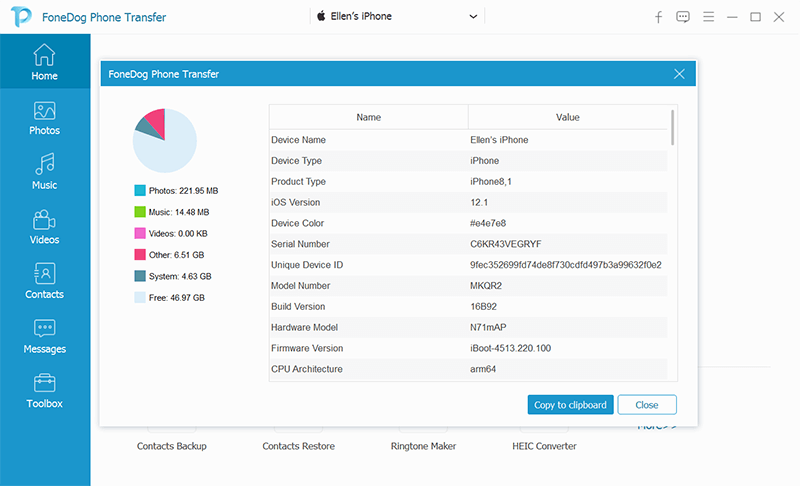
Em seguida, no lado esquerdo da tela, há uma lista de tipos de dados que este programa pode manipular. Então, a partir dessa lista, vá em frente e simplesmente clique em Fotos.
E então, o FoneDog Phone Transfer mostrará todas as fotos que você tem no seu computador, incluindo aquelas que vieram da sua câmera. Então, a partir daí, vá em frente e escolha todas as fotos que você gostaria de transferir para o seu iPhone.

Depois de selecionar todas as fotos que você gostaria de transferir para o seu iPhone da sua câmera, agora você pode prosseguir e concluir o processo. Tudo o que você precisa fazer aqui agora é clicar no botão Exportar para dispositivo localizado na parte superior da tela na barra de menus. Em seguida, o processo de transferência será iniciado, portanto, tudo o que você precisa fazer é aguardar a conclusão do processo.
NOTA: O FoneDog Phone Transfer também vem com um conversor HEIC que você pode usar caso queira converter suas fotos HEIC para o formato JPG ou PNG.

Existem diferentes maneiras de como você pode transferir fotos da câmera para o iPhone facilmente. No entanto, o processo dependerá do tipo de armazenamento que você está usando com sua câmera. Também varia se sua câmera vem com um determinado aplicativo que você pode usar para transferir fotos da câmera para o iPhone.
Então, com tudo isso dito, aqui estão algumas maneiras fáceis de transferir fotos da câmera para o iPhone.
Este primeiro método que vamos mostrar é uma das formas mais tradicionais de como você pode transferir fotos da câmera para o iPhone facilmente. E isso é simplesmente usando um relâmpago para cartão SD leitor e, ao mesmo tempo, usando um aplicativo iOS para fotos. E com isso, aqui estão os passos que você precisa seguir.

Agora, caso a câmera que você está usando tenha um aplicativo associado que você possa usar para transferir suas fotos, você também poderá usá-lo. E aqui estão os passos que você precisará seguir.
Neste método, é preferido por alguns usuários porque eles não precisam mais conectar nenhum cabo aos seus dispositivos. Mas, o único problema é que esse processo não é aconselhável para você fazer é que você tem toneladas de fotos que gostaria de transferir da sua câmera para o seu dispositivo iPhone.
Como você transfere fotos da sua câmera para o seu telefone? Se a sua câmera for um desses tipos que vem com seu próprio armazenamento embutido e não suporta o uso de um cartão SD, o que você precisará fazer é usar um adaptador de câmera Lightning para USB. E para você saber como fazer isso, siga os passos simples abaixo.
Como faço para transferir fotos da câmera para o iPhone sem fio? Na tecnologia de hoje, os fabricantes estão se esforçando muito para que façamos qualquer transferência de dados sem a necessidade de usar fios. E o primeiro que eles inventaram foi o infravermelho. Em seguida, seguiu-se a invenção do Bluetooth para que possamos transferir facilmente qualquer dado que desejemos de um dispositivo para outro. E agora, temos nossa conexão Wi-Fi, que também é outra coisa que podemos usar para transferir dados.
E por causa desses desenvolvimentos, agora existem adaptadores Wi-Fi. E por causa desses tipos de dispositivos, podemos transferir qualquer dado com muito mais facilidade e eles também criaram um para sua câmera. Existem algumas empresas de câmeras que tiveram esse tipo de invenção que você pode aproveitar bastante para transferir fotos da câmera para o iPhone.
Portanto, se você tiver um adaptador sem fio que acompanha sua câmera, poderá usá-lo para transferir fotos da câmera para o iPhone facilmente. Basta seguir os passos que mostraremos a seguir.
Portanto, seja qual for o motivo pelo qual você precisa transferir fotos da câmera para o iPhone, vá em frente e escolha entre todos os métodos fornecidos acima. Você pode escolher o que achar mais fácil para transferir fotos da câmera para o iPhone. Mas caso uma das suas razões para fazer esse processo seja liberar algum espaço na sua câmera, você também pode optar por mover suas fotos para o seu computador para liberar espaço na sua câmera.
Deixe um comentário
Comentário
Transferência telefônica
Transfira dados do iPhone, Android, iOS e Computador para qualquer lugar sem qualquer perda com o FoneDog Phone Transfer. Como foto, mensagens, contatos, música, etc.
Download grátisArtigos Quentes
/
INTERESSANTEMAÇANTE
/
SIMPLESDIFÍCIL
Obrigada! Aqui estão suas escolhas:
Excelente
Classificação: 4.7 / 5 (com base em 93 classificações)